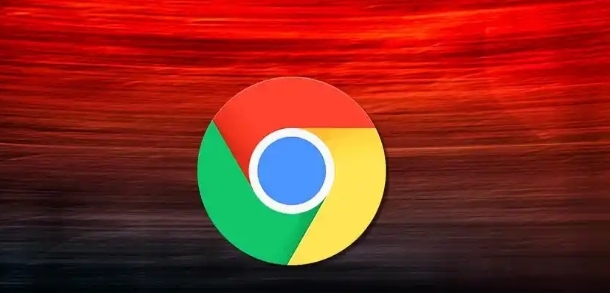1. 快速打开与关闭:在Windows和Linux上使用`Ctrl+Shift+I`,在Mac上使用`Cmd+Opt+I`可快速打开开发者工具。若当前页面有元素被右键点击,也可通过右键菜单选择“检查”来打开。关闭时,可直接点击开发者工具窗口右上角的关闭按钮,或按`Esc`键(部分情况下)。
2. 元素面板操作:在元素面板中,可查看网页的HTML结构和CSS样式。点击具体元素,可在右侧样式区域修改其CSS属性,如颜色、字体、尺寸等,实时查看页面效果。还能右键点击元素,选择“编辑文本”或“编辑代码”进行更详细的修改。
3. 控制台面板使用:控制台面板用于显示JavaScript错误信息、日志和调试信息。可在此处输入JavaScript代码并回车执行,快速测试代码片段。若页面有报错信息,可根据控制台提示定位问题所在。
4. 源代码面板功能:源代码面板方便调试JavaScript代码。可在此设置断点,当代码执行到断点处时,会暂停执行,便于查看变量值、单步调试等操作,帮助找出代码中的逻辑问题。
5. 网络面板分析:网络面板用于监控网页的网络请求。可查看每个请求的详细信息,如请求方法、状态码、耗时等。通过分析网络请求,可优化网页性能,如减少请求数量、压缩资源等。
请注意,以上内容基于当前搜索结果和技术背景,未来可能会有更多优化方法出现,建议用户保持关注并适时更新自己的使用习惯。